- Autor Abigail Brown [email protected].
- Public 2023-12-17 07:00.
- Naposledy zmenené 2025-01-24 12:22.
Čo by ste mali vedieť
- Otvorte tabuľku alebo vytvorte novú. Vyberte bunky a zvoľte Insert > Chart; vyberte Bar pre stĺpcový graf a použite Editor grafu na úpravu.
- Alebo vyberte Line, Area, Column, Pie , Scatter, Mapa alebo iný štýl grafu. Ak chcete graf kedykoľvek upraviť, dvojitým kliknutím otvorte Editor grafu.
- Vo verzii Tabuliek pre iOS alebo Android vyberte bunky a potom klepnite na Vložiť (znamienko plus) > Graf. Klepnite na Typ a vyberte štýl grafu.
Tento článok vysvetľuje, ako pridať rôzne typy tabuliek a grafov do tabuľky v Tabulkách Google. K dispozícii sú desiatky variácií vrátane často používaných možností, ako sú stĺpcové a koláčové grafy, ako aj menej známych dátových vizuálov, ako sú bodové grafy a stromové mapy.
Vytvorenie stĺpcového grafu
Vytvorte stĺpcový graf, ktorý je možné neskôr, ak chcete, upraviť na iný typ.
Počítač/laptop (väčšina webových prehliadačov, preferuje sa Google Chrome)
- Otvorte existujúcu tabuľku alebo vytvorte novú úplne od začiatku.
- V prípade potreby zadajte všetky údaje, ktoré chcete použiť vo svojom stĺpcovom grafe. Tieto údaje by mali byť zvyčajne vo forme tabuľky, ako je znázornené na priloženej snímke obrazovky.
- Vyberte všetky bunky obsahujúce údaje, ktoré chcete zahrnúť do stĺpcového grafu, vrátane hlavičiek, ak si to želáte. Tento krok môžete preskočiť a definovať rozsah údajov po vytvorení grafu, aj keď je to zvyčajne oveľa jednoduchšie.
- V ponuke Tabuliek Google, ktorá sa nachádza v hornej časti obrazovky, vyberte možnosť Insert. Keď sa zobrazí rozbaľovací zoznam, kliknite na Chart.
- Váš graf sa teraz zobrazí a prekryje niektoré bunky v tabuľke. Vyberte ho a presuňte na požadované miesto. V tomto bode môžete tiež upraviť jeho veľkosť kliknutím a potiahnutím modrého rohu alebo bočných indikátorov.
- Malo by byť viditeľné aj rozhranie editora grafov, ktoré sa nachádza na pravej strane okna prehliadača. Kliknite na hlavičku DATA, ak ešte nie je vybratá. Potom vyberte rozbaľovaciu ponuku v časti Typ grafu.
- Teraz by sa mal zobraziť miniatúrny obrázok predstavujúci každý dostupný graf a typ grafu, rozdelený podľa kategórií. Posuňte sa nadol do sekcie s názvom Pruh a vyberte prvú možnosť, Stĺpcový graf.
- Ak ste preskočili krok 1 a ešte ste nedefinovali zdroj pre stĺpcový graf, kliknite na tlačidlo umiestnené v časti Rozsah údajov a zadajte jednu alebo viac skupín buniek obsahujúcich údaje, ktoré chcete zobraziť.
- V tomto bode by mali byť základy vášho stĺpcového grafu pripravené. Ako vidíte, v rozhraní editora grafov existuje mnoho ďalších prispôsobiteľných nastavení, s ktorými sa môžete hrať, kým nebude rozloženie a obsah grafu presne podľa vašich predstáv.
Android/iOS
- Spustite aplikáciu Tabuľky Google.
- Otvorte existujúcu tabuľku alebo vytvorte novú úplne od začiatku.
- V prípade potreby zadajte všetky údaje, ktoré chcete použiť vo svojom stĺpcovom grafe. Tieto údaje by mali byť zvyčajne vo forme tabuľky, ako je znázornené na priloženej snímke obrazovky.
- Vyberte všetky bunky obsahujúce údaje, ktoré chcete zahrnúť do stĺpcového grafu, vrátane hlavičiek, ak chcete.
- Klepnite na tlačidlo Vložiť, ktoré predstavuje symbol plus(+) a nachádza sa v hornej časti obrazovky.
- Keď sa zobrazí ponuka Vložiť, vyberte Chart.
- Teraz sa zobrazí ukážka toho, ako vyzerá váš graf, spolu s množstvom konfigurovateľných možností. Klepnite na označenie Typ.
- Mal by byť viditeľný súbor viac ako tucta tabuliek a grafov oddelených podľa kategórií. Posuňte sa nadol do časti označenej BAR a vyberte prvú možnosť. Je potrebné poznamenať, že niektoré typy tabuliek a grafov sú k dispozícii iba v počítačovej verzii Tabuliek Google a neponúkajú sa pre zariadenia so systémom Android alebo iOS.
- Klepnite na značku začiarknutia v ľavom hornom rohu obrazovky.
- Váš stĺpcový graf by teraz mal byť na svojom mieste a prekrývať existujúce bunky v tabuľke. Presuňte ho na požadované miesto, najlepšie pod alebo vedľa tabuľky s údajmi.
Ak chcete graf upraviť neskôr, jednoducho naň dvakrát kliknite, aby sa zobrazilo rozhranie editora grafov (verzia v prehliadači), alebo naň klepnite a vyberte Edit Charttlačidlo (aplikácia pre Android/iOS).
Iné typy grafov
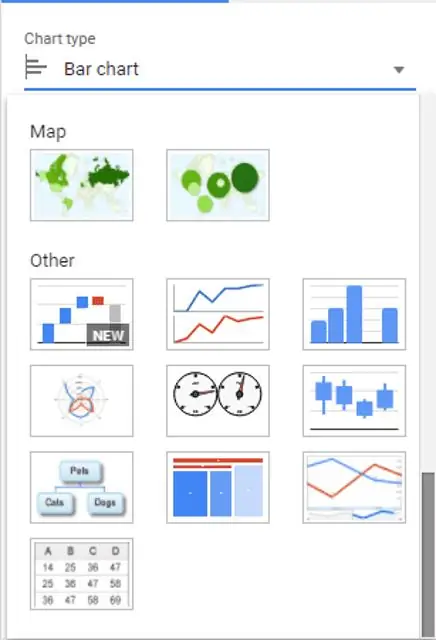
V príklade vyššie sme vám ukázali, ako vytvoriť stĺpcový graf, len jeden z mnohých grafov dostupných v Tabuľkách Google. Vykonaním rovnakých krokov a výberom iného typu, keď sa zobrazí výzva, môžete do tabuľky zahrnúť jednu alebo viacero z nasledujúcich možností. Ako uvidíte, niektoré možnosti sú dostupné iba vo verzii Tabuliek Google v prehliadači.
Čiarové grafy
- Standard
- Smooth
- Combo
Plošné grafy
- Standard
- Skladaná oblasť
- 100 % skladaná oblasť (iba prehliadač)
- Schodovitá oblasť
- Zložená stupňovitá oblasť (iba prehliadač)
- 100 % vrstvená stupňovitá oblasť (iba prehliadač)
Stĺpcové grafy
- Standard
- Stacked
- 100 % zoskupené
Stĺpcové grafy
- Standard
- Stacked
- 100 % zoskupené (iba prehliadač)
Koláčové grafy
- Standard
- Doughnut
- 3D
Bodové grafy
- Standard
- Bubble
Mapové grafy
- Geo (iba prehliadač)
- Geografické údaje so značkami (iba prehliadač)
Rôzne grafy
- Vodopád (iba prehliadač)
- Sparkline (iba prehliadač)
- Histogram (iba prehliadač)
- Radar (iba prehliadač)
- Gauge (iba prehliadač)
- Sviečka
- Organizačné (iba prehliadač)
- Mapa stromu (iba prehliadač)
- Časová os (iba prehliadač)
- Tabuľka (iba prehliadač)






